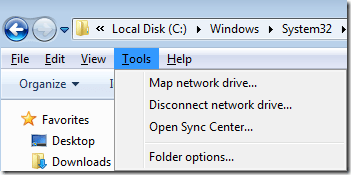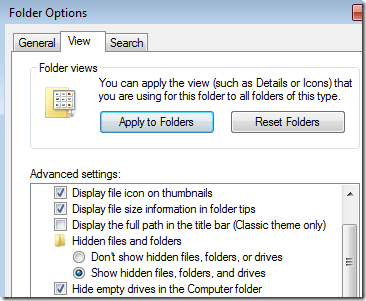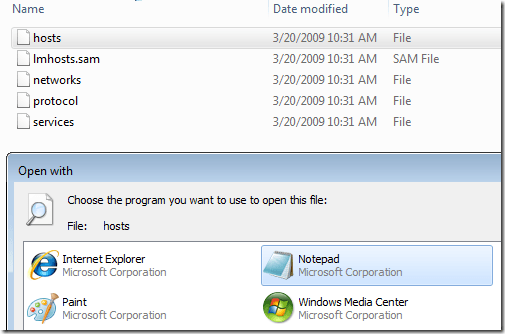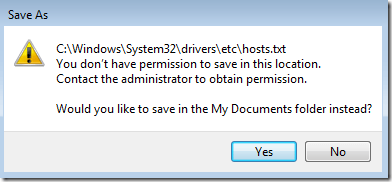Cần tìm hiểu cách chỉnh sửa tệp HOSTS trong Windows 7? Đối với hầu hết các phần, nó là khá nhiều giống như Windows XP và Vista, nhưng với một vài trục trặc thêm!
Chỉ trong trường hợp bạn không biết, các tập tin HOSTS là nơi bạn có thể tự nhập tên máy chủ và một cặp địa chỉ IP, do đó bỏ qua máy chủ DNS. Điều này có thể khá hữu ích trong một số trường hợp nhất định, đặc biệt là đối với bất kỳ ai trong lĩnh vực CNTT.
Ví dụ: bạn có thể chặn các trang web chỉ sử dụng tệp HOSTS. Tất cả những gì bạn làm là thêm tra cứu DNS của riêng bạn và bạn tốt để đi. Đó là vì tất cả các trình duyệt trong Windows đều kiểm tra nội dung của tệp HOSTS trước khi thực hiện độ phân giải DNS.
Cách chỉnh sửa Tệp HOSTS
Đường dẫn đến tệp Máy chủ trong Windows 7 là giống như trước:
%systemroot%\system32\drivers\etc\
trong đó% systemroot% thường là C : \ Windowstrừ khi bạn cài đặt Windows trên một phân vùng khác. Theo mặc định, bạn không thể thấy các thư mục ẩn này vì chúng là các thư mục hệ thống.
Để hiển thị các thư mục ẩn trong Windows 7, nhấn phím ALTtrong Explorer để hiển thị menu Tệp . Nhấp vào Công cụrồi chọn Tùy chọn thư mục.
Nhấp vào tab Chế độ xem và sau đó nhấp vào nút Hiển thị tệp, thư mục và ổ đĩaẩn trong Tệp và thư mục ẩn.
Bây giờ điều hướng đến thư mục ở trên và mở tệp máy chủ và thực hiện thay đổi của bạn.
Lưu ý rằng phương pháp này để chỉnh sửa tệp Hosts sẽ không hoạt động. Bạn sẽ nhận được thông báo cho biết bạn không có quyền lưu ở vị trí này.
Để chỉnh sửa, bạn phải nhấp vào Bắt đầu, nhập Notepad và sau đó nhấp chuột phải vào Notepad và chọn Chạy với tư cách Quản trị viên.
Bây giờ, hãy điều hướng đến thư mục trình điều khiển / etc và đảm bảo chọn Tất cả các tệpcho Loại tệp, nếu không bạn sẽ không thấy tệp HOSTS.
Thực hiện thay đổi của bạn đối với tệp HOSTS và nhấp Tệpvà Lưuđể lưu tất cả thay đổi . Bây giờ bạn sẽ không nhận được lỗi về việc không thể sửa đổi tệp HOSTS. Lưu ý rằng bạn cũng có thể sử dụng tệp HOSTS để chuyển hướng người dùng từ trang này sang trang khác. Hãy tận hưởng!